Các chuẩn kết nối phổ biến trên laptop hiện nay
Trong thời đại mà laptop trở thành công cụ không thể thiếu cho học tập, làm việc và giải trí, cổng kết nối chính là “cầu nối” quan trọng giúp máy tính tương tác với các thiết bị ngoại vi. Tùy theo mục đích sử dụng mà việc lựa chọn laptop với chuẩn kết nối phù hợp sẽ giúp tối ưu hiệu suất và trải nghiệm.
Dưới đây, CDC sẽ cùng bạn điểm qua các chuẩn cổng kết nối phổ biến nhất trên laptop hiện nay, giúp bạn có cái nhìn tổng quan và dễ dàng đưa ra lựa chọn hợp lý khi mua máy.
USB Type-A – Chuẩn kết nối lâu đời, vẫn rất phổ biến
USB Type-A hay còn gọi là USB thường, là một trong những cổng kết nối truyền thống xuất hiện từ lâu trên hầu hết các dòng laptop.
Tác dụng chính:
Kết nối chuột, bàn phím, USB, ổ cứng di động.
Truyền dữ liệu với tốc độ từ USB 2.0 (480 Mbps) đến USB 3.2 Gen 1 (5 Gbps) hoặc Gen 2 (10 Gbps).
Ưu điểm:
- Phổ biến, tương thích rộng.
- Dễ sử dụng, bền bỉ.
Nhược điểm:
- Kích thước lớn, không còn phù hợp với các dòng laptop siêu mỏng.

USB Type-A hay còn gọi là USB thường, là một trong những cổng kết nối truyền thống xuất hiện từ lâu trên hầu hết các dòng laptop.
USB Type-C – Xu hướng tương lai
USB Type-C là chuẩn kết nối hiện đại với thiết kế nhỏ gọn, hai chiều thuận tiện, ngày càng được tích hợp trên nhiều laptop mới.
Tính năng nổi bật:
- Hỗ trợ truyền dữ liệu, sạc nhanh, xuất hình ảnh (DisplayPort/HDMI).
- Tốc độ truyền cực cao, lên tới 40Gbps với chuẩn Thunderbolt 4.
- Có thể thay thế nhiều loại cổng khác nhau.
- Laptop mỏng nhẹ, ultrabook, hay MacBook đều ưu tiên dùng USB-C vì khả năng linh hoạt cao.
Thunderbolt – Sức mạnh kết nối đa năng
Thunderbolt 3 và Thunderbolt 4 sử dụng cổng vật lý USB-C nhưng có khả năng kết nối vượt trội hơn.
Tính năng đáng chú ý:
- Tốc độ truyền lên đến 40Gbps.
- Kết nối màn hình 4K/8K, ổ cứng SSD tốc độ cao, dock đa cổng.
- Truyền dữ liệu, sạc và xuất hình ảnh chỉ với 1 dây.
Nhược điểm:
- Giá thành laptop và phụ kiện hỗ trợ Thunderbolt thường cao hơn.

Thunderbolt 3 và Thunderbolt 4 sử dụng cổng vật lý USB-C nhưng có khả năng kết nối vượt trội hơn.
HDMI – Chuẩn xuất hình phổ biến nhất
HDMI (High-Definition Multimedia Interface) là chuẩn xuất hình ảnh và âm thanh đồng thời, được dùng phổ biến để kết nối laptop với màn hình, máy chiếu, tivi.
Các phiên bản HDMI phổ biến:
- HDMI 1.4: Hỗ trợ 4K @ 30Hz
- HDMI 2.0: Hỗ trợ 4K @ 60Hz
- HDMI 2.1: Hỗ trợ lên đến 8K
Ưu điểm:
- Chất lượng hình ảnh sắc nét, âm thanh trung thực.
- Tương thích tốt với thiết bị trình chiếu.
DisplayPort – Đối thủ mạnh của HDMI
DisplayPort, tuy không phổ biến bằng HDMI, nhưng lại rất được giới chuyên nghiệp tin dùng, đặc biệt trong thiết kế đồ họa và chơi game.
Tính năng:
- Hỗ trợ độ phân giải cao và tần số làm tươi lớn (144Hz, 240Hz, 4K – 8K).
- Có phiên bản mini DisplayPort, thường thấy trên MacBook đời cũ.
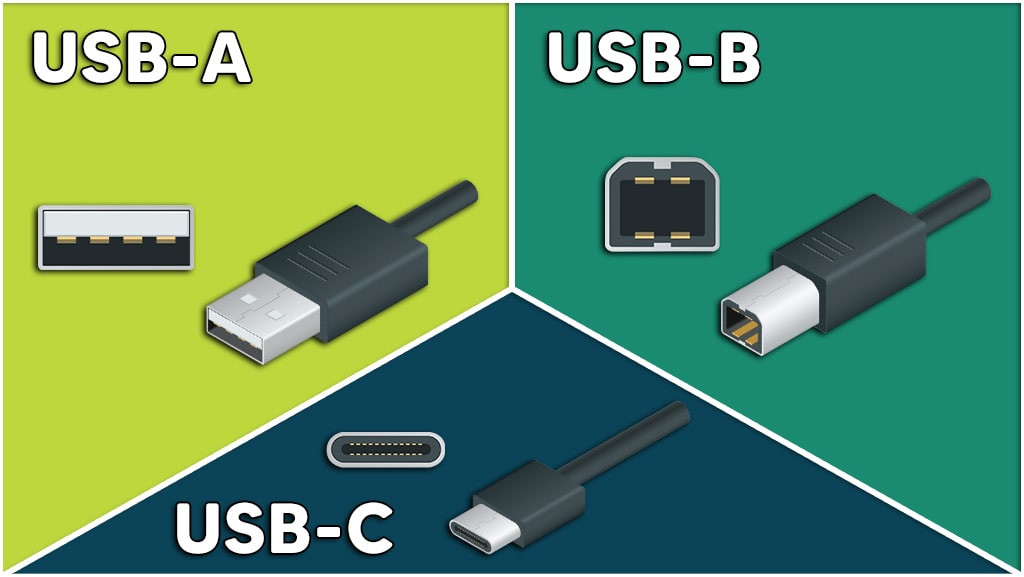
DisplayPort, tuy không phổ biến bằng HDMI, nhưng lại rất được giới chuyên nghiệp tin dùng, đặc biệt trong thiết kế đồ họa và chơi game.
Jack tai nghe 3.5mm – Nhỏ nhưng quan trọng
Mặc dù nhỏ gọn, jack 3.5mm vẫn là cổng kết nối quen thuộc để cắm tai nghe, micro, hoặc loa ngoài. Một số laptop hiện nay đã loại bỏ cổng này để giảm độ dày, nhưng với dân văn phòng và học sinh – sinh viên, đây vẫn là kết nối cần thiết.
Cổng LAN (RJ-45) – Ổn định và chuyên nghiệp
Cổng mạng LAN mang lại khả năng kết nối Internet ổn định, phù hợp cho các công việc đòi hỏi độ tin cậy cao như livestream, họp online, hay làm việc từ xa.
Tuy nhiên: Nhiều mẫu laptop siêu mỏng đã lược bỏ cổng này, người dùng có thể dùng adapter chuyển từ USB-C sang LAN.
Khe thẻ nhớ SD/MicroSD – Hữu ích cho dân sáng tạo
Dù không còn phổ biến như trước, nhưng nhiều dòng laptop chuyên đồ họa, nhiếp ảnh vẫn giữ lại khe đọc thẻ nhớ SD hoặc MicroSD để tiện chuyển dữ liệu từ máy ảnh, drone, máy quay...
VGA – Chuẩn cũ dần biến mất
Cổng VGA (D-Sub) từng phổ biến để kết nối với máy chiếu, màn hình rời. Tuy nhiên, với sự phát triển của HDMI và USB-C, VGA đang dần biến mất khỏi các dòng laptop mới.

Cổng VGA (D-Sub) từng phổ biến để kết nối với máy chiếu, màn hình rời.
Một số cổng khác
- Kensington Lock: Cổng khóa vật lý để chống trộm laptop.
- Cổng nguồn (DC-IN): Dùng để sạc laptop truyền thống, đang dần được thay thế bằng USB-C Power Delivery trên dòng mới.
- Docking connector: Thường chỉ có trên các dòng laptop doanh nghiệp như HP EliteBook hoặc Dell Latitude.
Kết luận: Nên chọn laptop có cổng kết nối nào?
Tùy vào nhu cầu sử dụng, bạn nên cân nhắc kỹ các chuẩn cổng kết nối trước khi mua laptop:
- Văn phòng cơ bản: Cần USB-A, HDMI, jack 3.5mm.
- Sáng tạo nội dung: Nên ưu tiên USB-C, Thunderbolt, khe thẻ nhớ SD.
- Game thủ & kỹ thuật viên: Ưu tiên HDMI, DisplayPort, LAN ổn định.
- Doanh nghiệp hiện đại: Sử dụng USB-C/Thunderbolt và hỗ trợ docking station.
Mua laptop văn phòng – Kết nối đủ dùng tại Máy Tính CDC
Nếu bạn đang tìm kiếm những mẫu laptop văn phòng có đầy đủ cổng kết nối thông dụng, hãy ghé thăm maytinhcdc.vn. Tại đây, Máy Tính CDC cung cấp đa dạng mẫu laptop từ các thương hiệu uy tín như Dell, HP, Lenovo với mức giá hợp lý, phù hợp nhu cầu làm việc, học tập hay giải trí.
Liên hệ CDC ngay hôm nay để được tư vấn cấu hình phù hợp và giải pháp kết nối tối ưu cho bạn!





